
Hướng dẫn cách ẩn lỗi #N/A trong Excel hiệu quả nhất
Lỗi #N/A trong Excel có nghĩa là trong công thức bạn sử dụng có chứa nội dung không có sẵn trong vùng dữ liệu, dẫn tới không thể tính toán, hoàn thành công thức được. Lỗi này thường xảy ra khi sử dụng các hàm dò tìm, tham chiếu. Đối tượng cần dò tìm, tham chiếu không có sẵn trong vùng cần tra cứu nên báo lỗi #N/A.
Do đó về bản chất lỗi #N/A không phải là lỗi sai hàm, sai công thức mà chỉ là không tìm thấy đối tượng cần tìm. Chính vì vậy trong nhiều trường hợp chúng ta chỉ cần ẩn lỗi này đi, biện luận trước những trường hợp dữ liệu không tồn tại trước khi thực hiện các hàm dò tìm, tham chiếu. Trong bài viết này Học Excel Online sẽ hướng dẫn các bạn cách ẩn lỗi #N/A trong Excel như sau:
Xem nhanh
1. Trường hợp giá trị tìm kiếm là ô trống
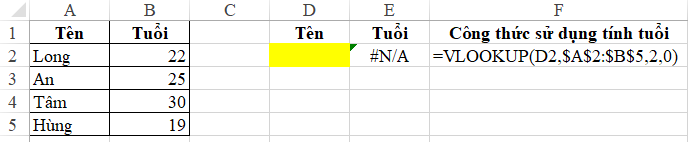
Trong ví dụ trên chúng ta thấy do lookup_value là ô D2 chứa giá trị rỗng (ô trống) nên kết quả của hàm Vlookup ra lỗi #N/A
Để tránh lỗi này chúng ta sử dụng thêm hàm IF để biện luận trước trường hợp Nếu giá trị tìm kiếm ở ô D2 là ô trống thì sao
IF(D2=””,””,vlookup(…))
Nếu D2 là ô trống thì trả về kết quả là rỗng (ô trống), còn nếu D2 không phải ô trống thì khi đó chúng ta sẽ sử dụng hàm Vlookup
Kết quả khi áp dụng hàm IF như sau:

2. Trường hợp đối tượng cần tìm không có trong danh sách
Trường hợp này giá trị tìm kiếm không phải là ô trống, nhưng có thể nó không có trong danh sách cần tìm. Trường hợp này cũng gây ra lỗi #N/A. Xét ví dụ sau

Ở đây D2 có nội dung là Mai. Nhưng trong danh sách A2:A5 không có tên này. Khi đó việc biện luận D2=”” cũng không có tác dụng để tránh lỗi #N/A
Trong trường hợp này chúng ta phải kiểm tra xem giá trị tìm kiếm có xuất hiện trong danh sách cần tìm không bằng cách sử dụng hàm COUNTIF
- Nếu nội dung có xuất hiện thì kết quả hàm COUNTIF sẽ >0
- Nếu nội dung không xuất hiện thì kết quả hàm COUNTIF sẽ =0
Kết hợp hàm IF để biện luận trường hợp này như sau
IF(Countif(A2:A5,D2)=0,””,vlookup(…))

3. Sử dụng hàm IFERROR
Hàm IFERROR là 1 hàm thường sử dụng trong việc biện luận tránh, ẩn các trường hợp lỗi có thể xảy ra.
Cấu trúc hàm IFERROR
=IFERROR(value,value_if_error)
- value: giá trị cần xét. Đây có thể hiểu là kết quả của 1 công thức
- value_if_error: kết quả trả về khi value có lỗi. Có thể hiểu là nếu công thức trả về kết quả là lỗi thì sẽ thay lỗi đó bằng giá trị nào
Trong ví dụ trên chúng ta có thể sử dụng hàm IFERROR như sau:

Ưu điểm:
- Sử dụng nhanh
- Giúp công thức ngắn gọn, dễ viết
Nhược điểm:
- Không phân biệt loại lỗi là lỗi gì. Việc này dẫn tới việc khiến người sử dụng không giải quyết tận gốc lỗi, không hiểu bản chất của các lỗi. Nếu lạm dụng sẽ khiến bạn không thể kiểm soát được các lỗi có thể xảy ra trong Excel.
Trên đây là 3 cách cơ bản nhất, thường sử dụng nhất để ẩn lỗi #N/A. Với các hàm dò tìm, tham chiếu khác như Match, Lookup, Hlookup… chúng ta có thể làm tương tự giống như với hàm Vlookup ở trên.
Xem thêm: Tìm hiểu về lỗi #N/A trong Excel và cách khắc phục
Ngoài ra Học Excel Online xin giới thiệu với các bạn “Khóa học Excel từ cơ bản tới nâng cao dành cho người đi làm“. Đây là 1 khóa học rất đầy đủ kiến thức và bổ trợ rất tuyệt vời cho bạn trong việc làm quen với Excel, sử dụng các công cụ, các hàm trong Excel để đáp ứng yêu cầu công việc tổ chức, quản lý dữ liệu và lập báo cáo trên Excel.
Khóa học mới xuất bản











